Så avinstallerar/ominstallerar du Runkeeper-appen på ett säkert sätt (iPhone)
Har du fått anvisningar från vårt supportteam om att avinstallera/ominstallera Runkeeper-appen? I så fall kan du vidta åtgärder som säkerställer att du inte blir av med din aktivitetshistorik!
Följ de här stegen för att förhindra att du förlorar aktiviteter:
- Prova att logga ut ur Runkeeper-appen. Om du får en notis som meddelar att du har en eller flera aktiviteter som inte har sparats, så ska du inte logga ut!
- För att hitta en eller flera osparade aktiviteter kan du gå in på din aktivitetslista via fliken Jag i Runkeeper-appen.
- Bläddra i listan och se till att du inte har några röda varningstrianglar vid dina aktiviteter – som meddelar att din aktivitet ännu inte har synkroniserats med våra servrar.
- Har du aktiviteter som inte skickats så bör du skicka dem igen innan du avinstallerar appen!
- För att skicka dem igen: Gå längst ner till skärmen Sammanfattning Tryck på Redigera > Spara aktivitet. Sparar du den aktiviteten igen, så skickas den till våra servrar.
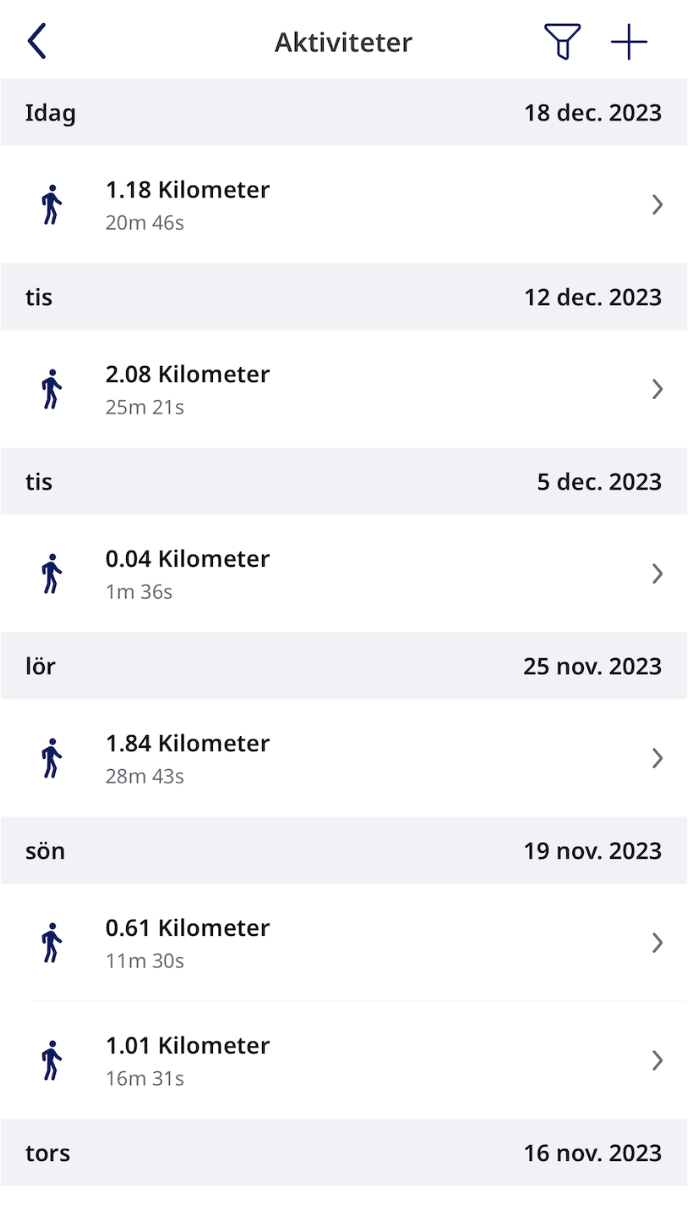
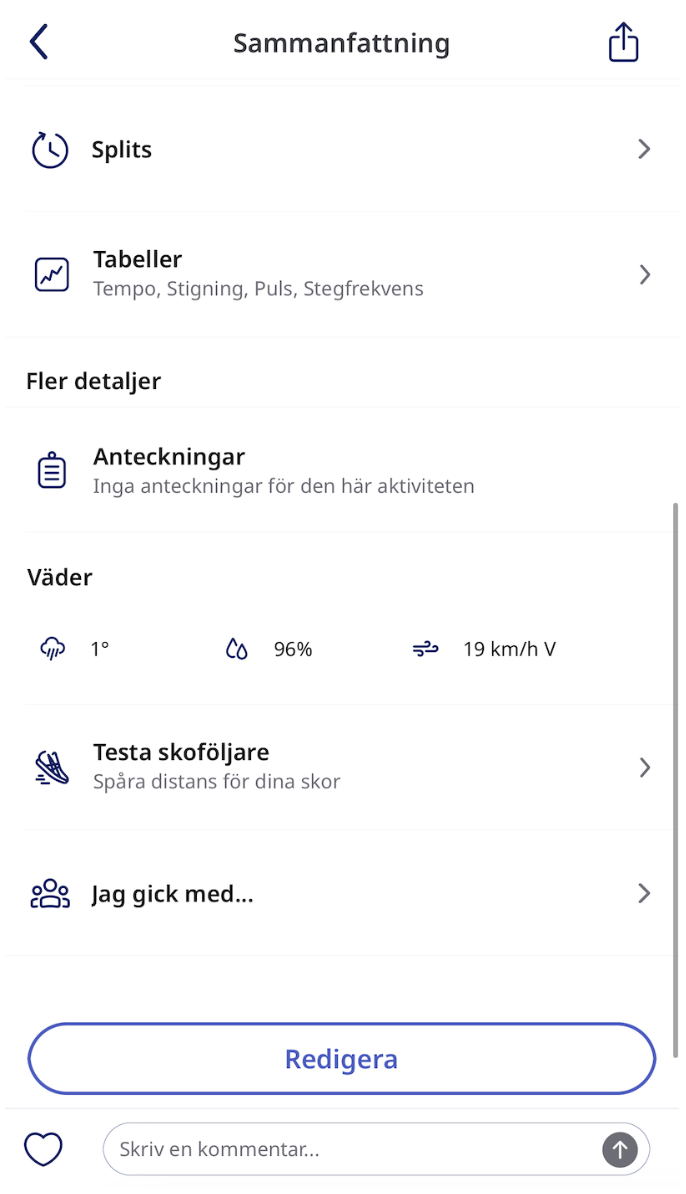
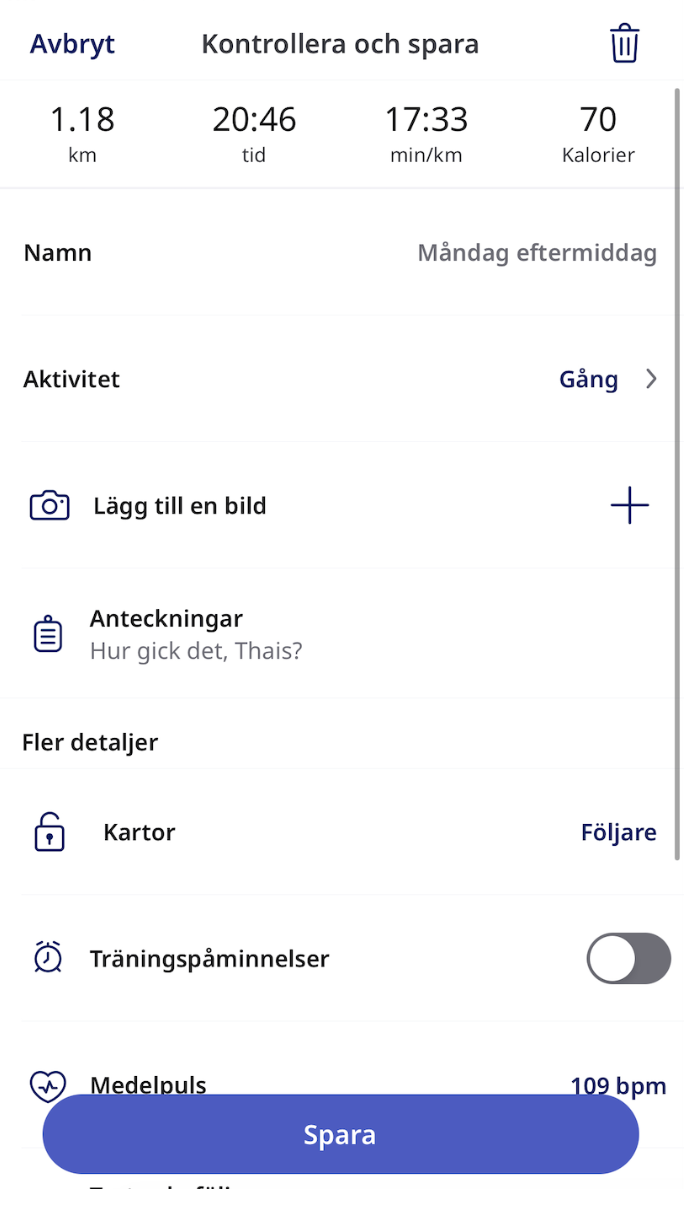
När alla dina aktiviteter har synkroniserats med våra servrar är det säkert för dig att avinstallera/ominstallera appen! Tryck länge på appikonen på startskärmen och klicka på ”-” som visas i hörnet längst upp till vänster! När appen är avinstallerad bör du starta om din telefon och därefter ominstallera Runkeeper-appen!
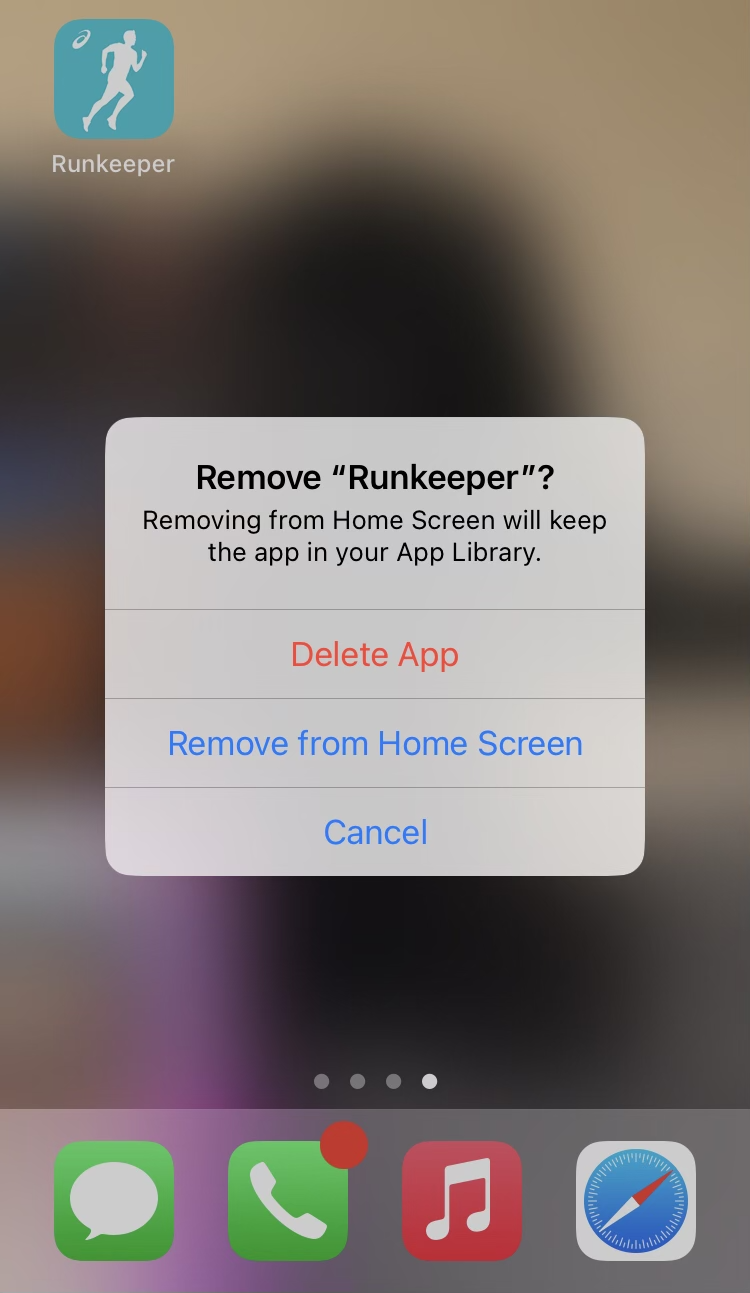
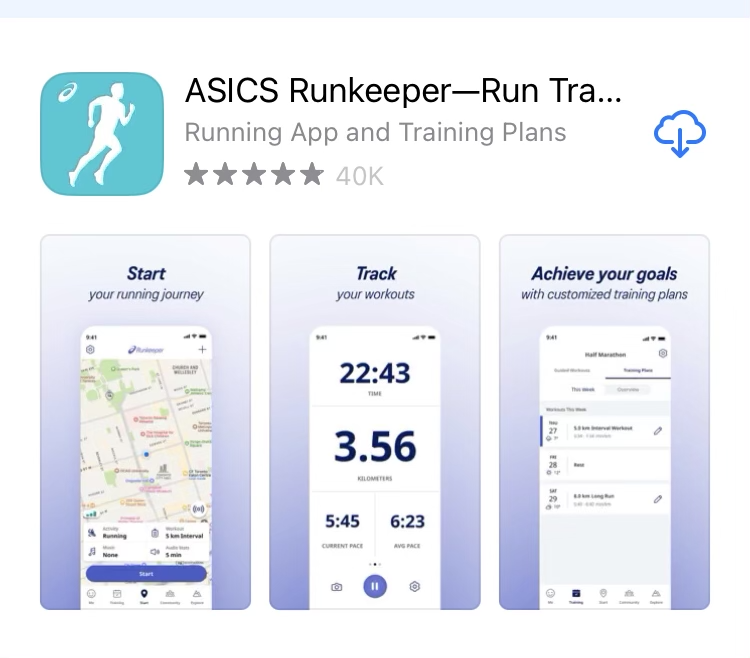
Obs:
- Anpassade/enskilda träningspass sparas lokalt och försvinner vid av- eller ominstallation av appen. Om du har anpassade/enskilda träningspass som du vill behålla, bör du skriva ner alla uppgifter om träningspasset så att du kan återskapa det senare!
- Om din aktivitet finns med i aktivitetslistan på Runkeeper.com så innebär det att den har synkroniserats med våra servrar. Klicka här så får du det bästa sättet att se om din aktivitet har synkroniserats!
